Firefox: Aktivizo/Çaktivizo Javascript

Si të aktivizoni ose çaktivizoni veçorinë JavaScript në të gjitha versionet e shfletuesit të internetit Mozilla Firefox.
A ju pëlqen të keni një video duke luajtur ndërsa punoni? Disa njerëz kanë nevojë për zhurmë në sfond, ndërsa të tjerë kanë nevojë për heshtje të plotë. Nëse keni nevojë për pak zhurmë në sfond, fotografia në figurë e Firefox-it është një mënyrë e shkëlqyer për të parë video pa qenë shumë shqetësuese.
Për të aktivizuar fotografinë në figurë në Firefox, klikoni në menunë me tre rreshta lart djathtas. Kur të hapet menyja, klikoni në Opsionet.
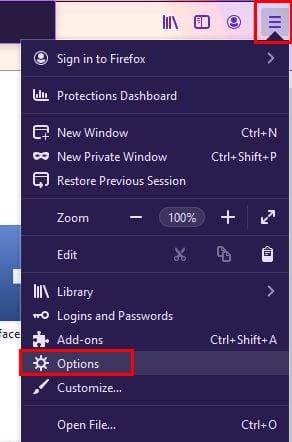
Në të majtë të ekranit, sigurohuni që të keni zgjedhur opsionin e Përgjithshme. Lëvizni deri në seksionin "Shfletimi".
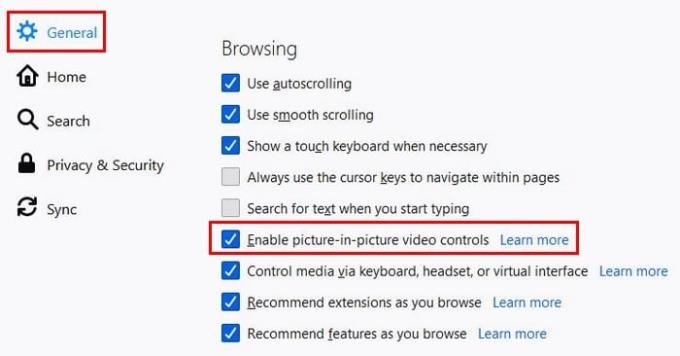
Pasi të keni aktivizuar opsionin, mund të hapni YouTube, për shembull, dhe të provoni funksionin. Pasi të jeni në YouTube, filloni të luani ndonjë video. Kur vendosni kursorin mbi video, do të shfaqet ikona foto-në-foto. Nëse nuk e shihni për ndonjë arsye, mund t'i qaseni opsionit duke klikuar me të djathtën në video dhe duke zgjedhur opsionin foto-në-foto nga lista.
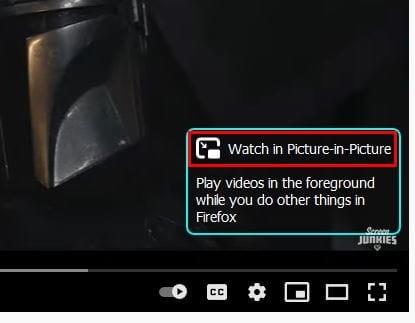
Klikoni në ikonën dhe shikoni se si videoja transferohet në një dritare më të vogël në këndin e poshtëm djathtas. Klikoni në dritare dhe tërhiqeni atë në çdo pozicion që dëshironi në ekran. Nuk do të shihni asnjë opsion për ta përcjellë videon për ta kthyer prapa.
Do të shihni vetëm opsionet për të luajtur përsëri videon në YouTube ose për ta vendosur në pauzë videon. Shpresojmë që këto opsione të shtohen së shpejti. Duke zvarritur qoshet, mund t'i jepni dritares së re madhësinë që dëshironi. Kur mendoni se keni ngopur, mund të klikoni në X në cep për të mbyllur videon. Mund ta bëni videon të dalë në ekran të plotë duke klikuar dy herë mbi video. Kur dëshironi të ktheheni në madhësinë më të vogël, klikoni dy herë kudo në video.
Nëse dëshironi të fshihni ndryshimin "foto-në-foto", kliko me të djathtën mbi të dhe zgjidh opsionin që e çaktivizon atë.
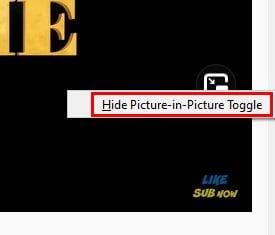
Mos u habitni nëse provoni të përdorni funksionin në një faqe dhe nuk funksionon. Ndoshta faqja nuk e mbështet atë.
Modaliteti Picture-në-Picture është një veçori e dobishme. Ndërsa mund të përdorë më shumë opsione për të kontrolluar videon, të paktën opsioni është i disponueshëm. Çfarë mendimi keni për veçorinë? A ju duket një video që po luhet ndërsa kryeni shumë detyra të shpërqendrohet? Ndani mendimet tuaja në komentet më poshtë.
Si të aktivizoni ose çaktivizoni veçorinë JavaScript në të gjitha versionet e shfletuesit të internetit Mozilla Firefox.
Parandaloni shfaqjen e njoftimeve të bezdisshme në shfletuesit e internetit Edge, Chrome, Opera dhe Firefox.
Ndryshoni shfletuesin tuaj Mozilla Firefox me këto 8 ndryshime.
Një tutorial që përmban 3 metoda për aktivizimin ose çaktivizimin e kontrollit drejtshkrimor në Mozilla Firefox.
Si të pastroni plotësisht të gjithë historinë e shfletimit në shfletuesin e internetit Mozilla Firefox.
Gjeni atë shtresë shtesë sigurie kur shfletoni në Firefox. Aktivizo shfletimin HTTPS dhe mbaj të dhënat e tua të koduara.
Shfletuesi juaj i internetit është një nga aplikacionet tuaja më të përdorura, prandaj është e rëndësishme të zgjidhni atë që funksionon më mirë për ju. Në këtë artikull, ecni mirë nëpër disa prej
Në desktop, faqja juaj kryesore është përgjithësisht faqja e parë që ngarkon shfletuesi juaj i internetit kur hapet. Megjithatë, shumica e shfletuesve celularë i mbajnë të gjitha skedat. Vendosni faqen tuaj fillestare të paracaktuar në Firefox për Android me këto hapa të detajuar.
Ne ju tregojmë 3 mënyra për të aktivizuar ose çaktivizuar përditësimet automatike në Mozilla Firefox.
Si të rrisni ose ulni shpejt fontin në çdo shfletues që funksionon në Microsoft Windows, Linux ose MacOS.
Mbështetja për skedarët Flash është në përfundim. Flash shpesh është parë si blloku themelor i ndërtimit të reklamave, videove të shkurtra ose audiove dhe lojërave. Edhe një
Pavarësisht nëse pastroni ose aktivizoni skedarët e personalizimit në Chrome, Opera ose Firefox, ky udhëzues do t'ju ndihmojë t'i bëni të dyja.
Zgjidh problemet me shfletuesin tuaj të internetit që nuk lidhet me uebsajte të caktuara.
Në këtë tutorial do të mësoni se si të lundroni te Shikuesi i Certifikatave Firefox duke përdorur këto hapa.
Mësoni se si të çaktivizoni videot e bezdisshme të luajtjes automatike në Google Chrome dhe Mozilla Firefox me këtë tutorial.
Shiriti i URL-së në shumicën e shfletuesve dyfishohet si shirit kërkimi. Ky është një veçori e bukur e cilësisë së jetës që mund t'ju kursejë kohën për t'u shfletuar fillimisht te një Ju mund ta personalizoni Firefox-in për Android për të përdorur një motor tjetër kërkimi të paracaktuar. Thjesht përdorni këto hapa.
Shumë faqe interneti, veçanërisht faqet e mediave sociale, kanë filluar të luajnë automatikisht videot që shfaqen në burimin tuaj. Zakonisht videot fillojnë të luhen vetëm Jeni lodhur nga videot që luhen automatikisht në shfletuesin Firefox në pajisjen tuaj Android? Ju mund të çaktivizoni luajtjen automatike duke përdorur këto hapa.
Shihni se si mund të gjeni shpejt dhe lehtë çdo skedë në një det skedash në Firefox me një truk të thjeshtë kërkimi. Shihni se si të mbyllni shpejt të gjitha skedat.
Ky udhëzues ka të bëjë me mesazhin e gabimit të Firefox-it: Ky skedar video nuk mund të luhet. (Kodi i gabimit: 102630). Epo ju tregoj se si ta rregulloni atë.
Një fakt i internetit modern është se pothuajse gjithçka që bëni në internet do të gjurmohet. Skriptet e gjurmimit monitorojnë aktivitetin tuaj në sajte individuale dhe mbrojnë privatësinë tuaj duke mundësuar mbrojtjen e gjurmimit në shfletuesin Firefox për Android me këto hapa.
Kamera e telefonit tuaj mund të prodhojë fotografi të paqarta. Provoni këto 14 rregullime për të përmirësuar cilësinë e imazheve tuaj.
Mësoni si të vendosni nënshkrimin tuaj në një dokument të Microsoft Word shpejt dhe lehtë. Kjo përfshin mundësitë për nënshkrim elektronik dhe dixhital.
Mësoni si të ndryshoni gjuhën në Netflix për të përmirësuar përvojën tuaj të shikimit dhe të aksesoni përmbajtjen në gjuhën tuaj të preferuar. Abonohuni në Netflix sot!
Në këtë artikull, ne do t'ju tregojmë gjithçka rreth basketbollit, tenisit dhe futbollit dhe dimensionet e rëndësishme të fushave sportive.
Merrni këshilla se çfarë të bëni me televizorin tuaj të prishur që nuk mund të rregullohet, nga shitja dhe riciklimi deri te projektet DIY.
Mos harroni kurrë një ditëlindje me ndihmën e Facebook. Shihni se ku mund të gjeni ditëlindjen e dikujt që të mund ta dërgoni dhuratën në kohë.
Është e lehtë të gjesh të gjitha fotot dhe videot që ke ngarkuar në llogarinë tënde të Google Photos. Google Photos ofron disa mënyra për tju ndihmuar të gjeni fotot tuaja.
Rezultati i Snapchat (i quajtur ndryshe Snap Score) përshkruan pikët e grumbulluara bazuar në shpeshtësinë e ndërveprimeve me përdoruesit e tjerë në aplikacionin e mesazheve dhe rrjeteve sociale. Në këtë postim, ne do të theksojmë elementët që përbëjnë sistemin e pikëve të Snapchat.
A po kërkoni për një mundësi të zbatueshme për pritjen e faqes në internet? Mësoni ndryshimin midis një serveri të dedikuar kundrejt një serveri të përbashkët pritës.
Më pëlqen t'i argëtoj fqinjët e mi duke ndryshuar rrjetin tim Wi-Fi me emra të ndryshëm qesharak. Nëse po kërkoni ide për një emër qesharak Wi-Fi, këtu



























